Formas de eliminar la segunda copia de Windows de un disco duro

- 2109
- 464
- Gilberto García
¿Alguna vez ha usado otro sistema operativo junto con el Windows ya instalado?? Esta es una excelente manera de probar el nuevo sistema operativo sin prejuicio a la versión de Windows utilizada. Puede elegir entre versiones del sistema operativo utilizando el administrador de carga construido. Pero, ¿qué pasa si decide que ya no desea el segundo sistema operativo?? ¿Hay alguna forma simple de eliminar una grabación adicional del sistema operativo del administrador para evitar confusiones al comenzar? Veamos cuatro formas de eliminar los parámetros de arranque antiguos.

Cómo eliminar el segundo sistema operativo del arranque
Windows Loading Manager es una pequeña parte del software que comienza durante la carga del sistema operativo. El código del administrador se ha cargado desde el comienzo de la sección del sistema activo, a veces con una nota "reservada por el sistema" para que no lo reescriba accidentalmente usando selfies CAT. El administrador ayuda a comenzar a instalar Windows. El despachador es común y no conoce ningún requisito para el sistema operativo en el proceso de iniciarlo. Когда присутст negativamente. Sin embargo, después de instalar otro sistema operativo, este proceso cambia, lo que le permite elegir el sistema operativo que desea usar.
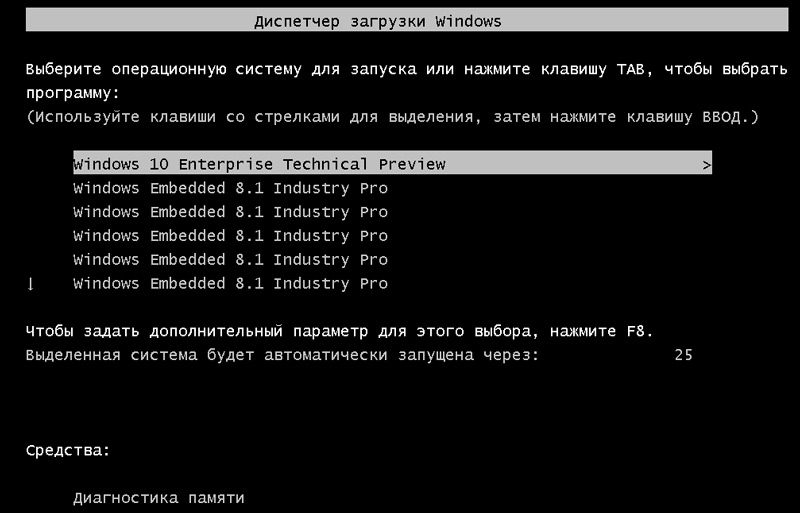
Versiones modernas de la información de configuración de la tienda de Windows en la base de datos similar. Anteriormente, controló los parámetros de la pantalla de descarga usando un pequeño archivo de arranque.INI (y Boot Windows NT, NTLDR). Sin embargo, este archivo de texto sin protección es vulnerable al ataque, por lo que se cambió a una solución más segura pero universal. Además, el BCD proporciona el sistema operativo sobre la base de BIOS y EFI las mismas oportunidades para editar datos de configuración utilizando los parámetros de arranque como BCDEDIT.
Cómo eliminar las segundas ventanas de la configuración:
- Presione el inicio, ingrese MSCONFIG y haga clic en Enter (o elija un mouse).
- Haga clic en la pestaña, seleccione el sistema operativo que desea guardar y haga clic en "Instalar de forma predeterminada".
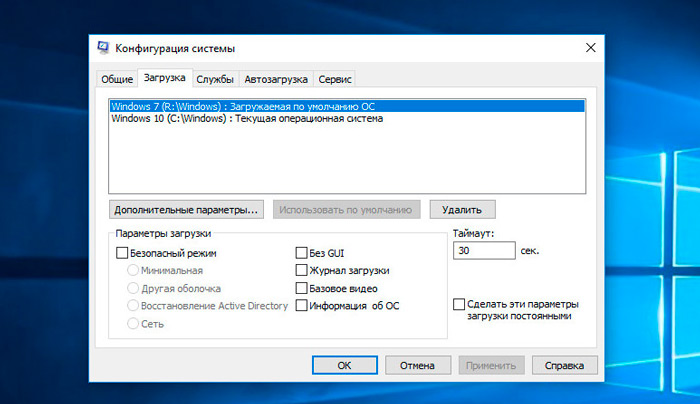
- Seleccione un sistema operativo innecesario y haga clic en "Eliminar".
- Haga clic en Aceptar.
Acaba de eliminar el segundo sistema operativo del Manager de lanzamiento, por lo que ahora ya no se mostrará al comienzo de la computadora. De hecho, la computadora ya no tiene 2 versiones de Windows. Los siguientes pasos: simplemente elimine el archivo de Windows.VHD. Después de eliminar el archivo de Windows.VHD, todos los restos del sistema operativo Windows XP desaparecerán. Deberá cambiar al primer disco con Windows instalado y eliminar manualmente todos los archivos y carpetas en él. Tenga cuidado de no eliminar nada que sea necesario para el sistema operativo actual/original, que desea guardar.
Ocultar los parámetros
Por lo tanto, la primera opción no solo elimina la grabación: puede ocultar los parámetros de lanzamiento alternativos utilizando el menú avanzado de Windows:
- Presione la tecla Windows+I para abrir el panel de configuración.
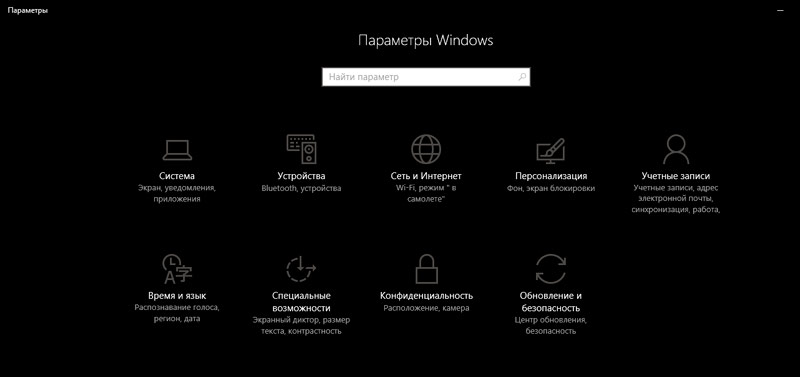
- Vaya a la sección "Actualización y seguridad"/"Restauración" y en la sección "Lanzamiento extendido", seleccione "Recarga ahora" (como alternativa, haga clic en Shift cuando elija "Reiniciar" en el menú "Inicio").
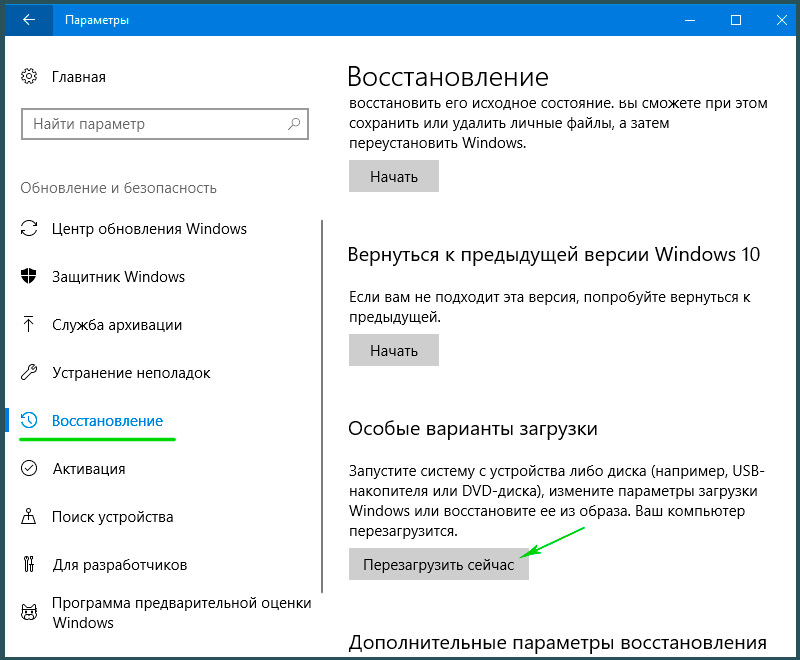
- Seleccione para usar otro sistema operativo/cambiar los valores predeterminados. Aquí puede instalar la pantalla del temporizador de Boot Manager de Windows, así como elegir el sistema operativo de forma predeterminada. La elección del sistema operativo por defecto no elimina otras instalaciones, pero detiene el administrador de arranque, que aparece en cada sistema que se inicia.
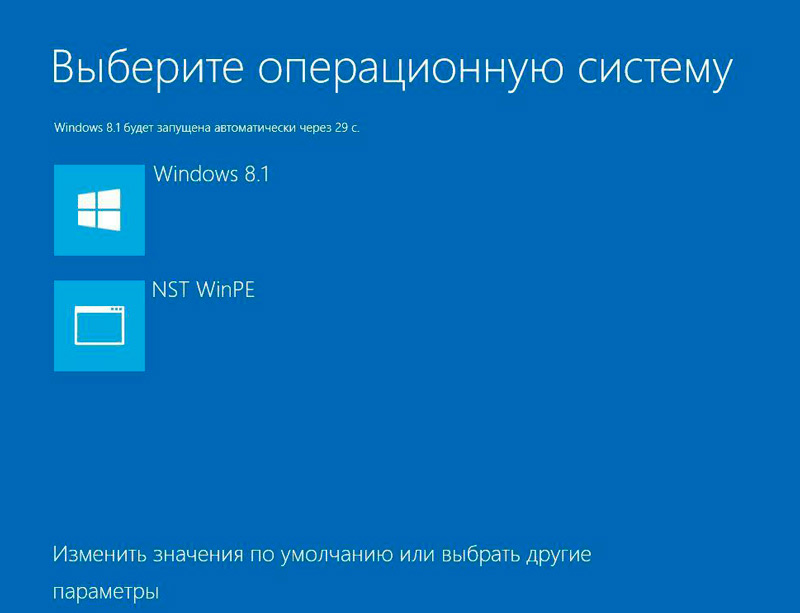
Use BCDEDIT para eliminar los parámetros de Boot Manager
BCDEDIT es una herramienta construida para editar un administrador de carga.
IMPORTANTE. Eliminar un registro incorrecto del administrador de carga conduce a resultados muy desagradables. Verifique cada edición dos veces antes de presionar ENTER.- Ingrese CMD en la línea de búsqueda "Inicio", luego haga clic en la línea de comando con el botón derecho del mouse y seleccione "Comenzando en nombre del Administrador".
- Cuando se abre la línea de comando con el aumento de los derechos del administrador, ingrese el BCDEDIT /Export C: \ BCDBackUp para crear una copia de copia de seguridad de la configuración de BCD.
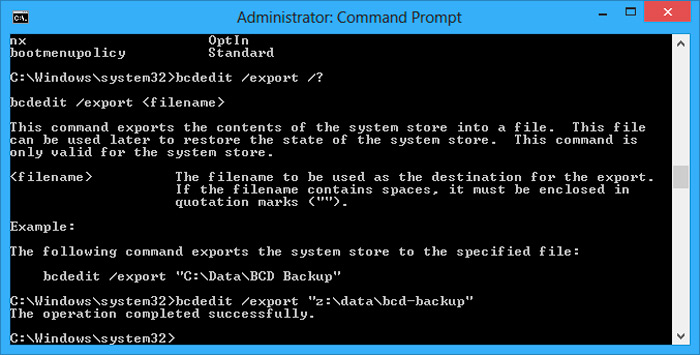
- Luego ingrese el BCDEDIT /V para obtener una lista de cargadores de arranque que están actualmente en su sistema operativo.
La sección de Windows Launch Manager describe su ubicación, así como otros identificadores. La sección de Windows describe el gestor de arranque de Windows 10 para este sistema operativo, un identificador único donde encontrar el archivo WinLoad.EXE para continuar el proceso de lanzamiento, si la sección incluye la recuperación y el catálogo raíz. Si tiene más de una instalación de Windows, aquí puede encontrar información sobre el gestor de arranque. El tipo de sistema operativo se muestra junto con la descripción. Además, Legacy OS Loader se mostrará en un soporte separado.
- Copie el identificador (línea alfanumérica larga) del cargador de arranque, que desea eliminar. Ahora ingrese el comando bcdedit /delete identificador. Verifique la corrección de la entrada dos veces, luego presione ENTER para eliminar la versión del sistema operativo.
Usando el editor Visual BCD
Si el uso de la línea de comandos no es para usted, hay una opción de editor de BCD visual. Visual BCD Editor implementa un gran conjunto de comandos BCDEDIT en una conveniente interfaz gráfica visual. Obtiene la misma funcionalidad que cuando se usa BCDEDIT en la línea de comando, pero no necesita preocuparse por la entrada exacta del comando.
- Eliminar la entrada anterior es una tarea simple. Descargue e instale Visual BCD Editor, luego ábralo. La herramienta necesita un corto tiempo para escanear su sistema operativo.
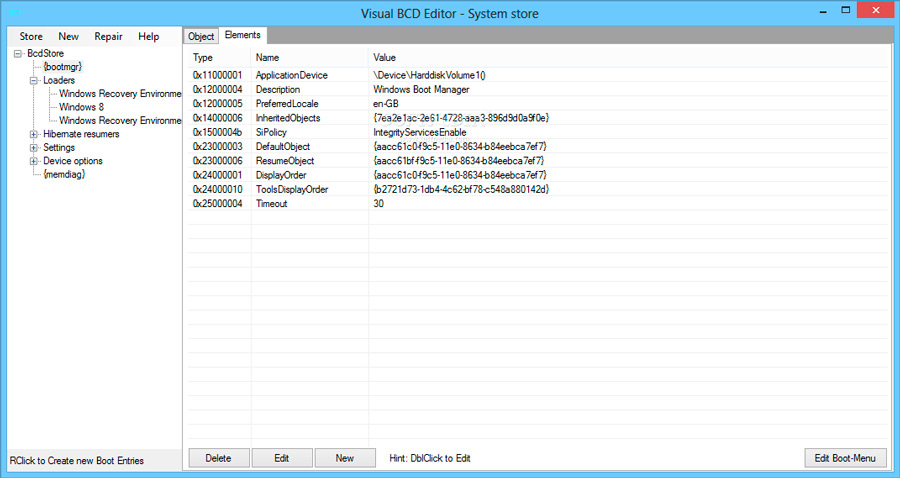
- En la lista de los parámetros a la izquierda, verá bcdstore/cargers/[sus parámetros de carga de arranque]. Seleccione el gestor de arranque que desea eliminar y haga clic en "Eliminar" en la parte inferior del panel de información correcta.
Eliminar los parámetros del despachador de arranque EFI usando BCDEDIT
En algunos casos, una serie de entradas de gotas de arranque de Linux antiguas permanecen en el administrador de carga EFI. Una vez más, no causan ningún problema, pero con el tiempo se acumulan y se vuelven molestos. EFI Loading Manager es parte. Puede encontrar esto si alguna vez cargó de un USB u otra fuente de multimedia; Por lo general, está disponible cuando presiona la tecla funcional durante el proceso de carga. Para eliminar los viejos registros de EFI:
- Abra la línea de comando con un aumento de los derechos, ingrese el firmware BCDEDIT /ENUM y haga clic en Ingresar. A diferencia de un equipo utilizado para el despachador de descargas de Windows, el comando ENUM Firmware enumera todos los objetos disponibles en el almacenamiento BCD, incluidas las instalaciones de Linux.
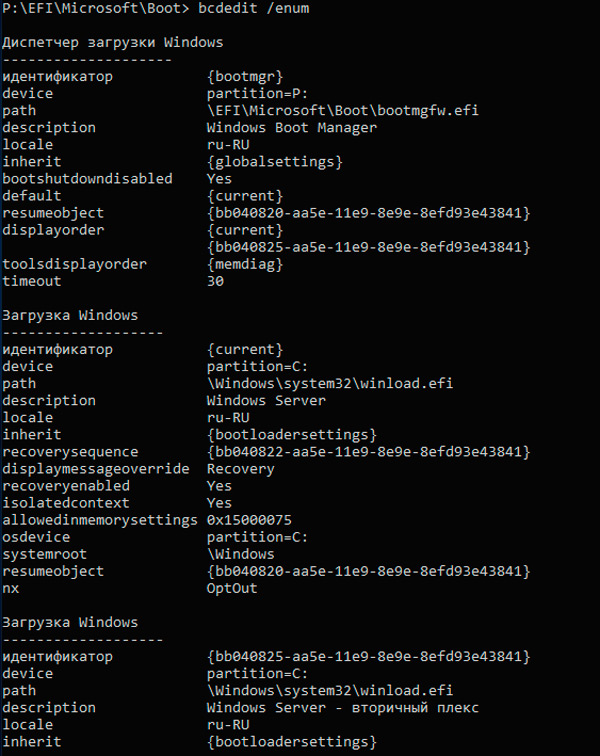
- Aquí se mostrarán publicaciones para Ubuntu y OpenSuse, que ya no se usan. Copie el identificador de grabación que desea eliminar y ejecutar el siguiente comando bcdeditit /delete su identificador.
Su administrador de descarga de Windows ahora se limpia de cualquier registro no deseado. Además, ha simplificado el proceso de carga para ignorar cualquier instalación alternativa en su sistema operativo, dejando la oportunidad de cargarse del sistema operativo predeterminado.
Cómo eliminar por completo el segundo sistema operativo Windows
Estos son los pasos que deben tomarse para eliminar el segundo Windows 7 de la computadora:
- Presione Windows+X, y después de eso, haga clic en el sistema.
- Haga clic en parámetros adicionales del sistema.
- En la pestaña "adicionalmente", seleccione "Inicie y restauración", luego haga clic en "Configuración".
- En la sección "Sistema de lanzamiento", deberá hacer clic en el sistema operativo de forma predeterminada y elegir Windows 8.1 o 10, dependiendo de la versión de su sistema operativo.
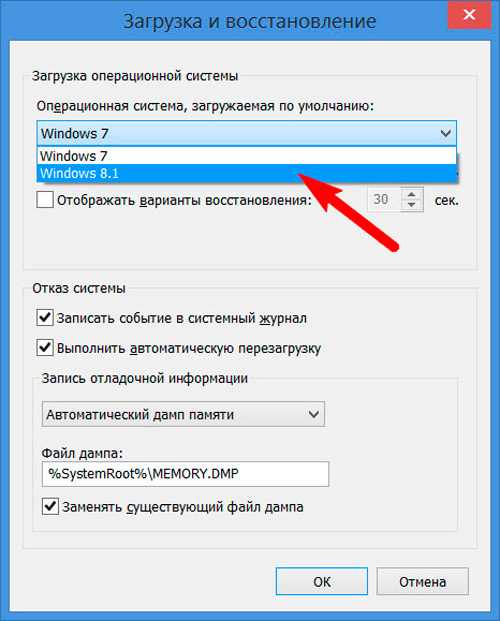
- En la siguiente pantalla, elimine la casilla de verificación "Hora de mostrar la lista de sistemas operativos".
Si se instala una copia adicional de Windows 10, 8.1, solo siga las instrucciones a continuación:
- Presione la tecla Windows+X y luego haga clic en "Gestión de discos".
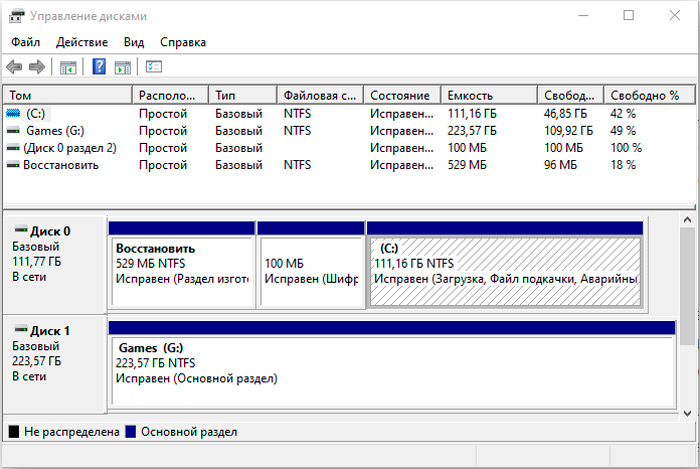
- Ahora expanda la gestión del disco y después de eso seleccione la sección de recuperación.
- Haga clic con el botón derecho del mouse y seleccione "Formato", después de lo cual recibirá un cuadro de diálogo de advertencia.
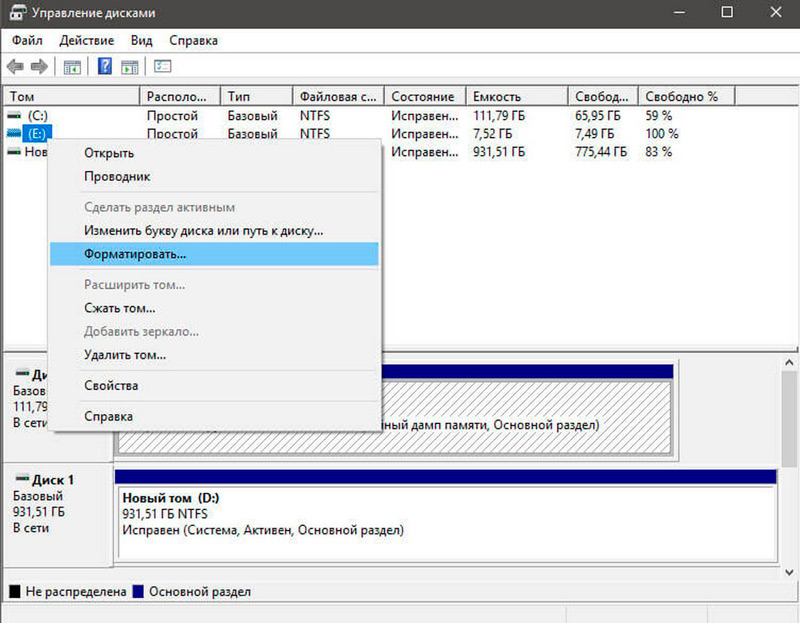
- Ahora elija el formato de su sistema de archivos de forma predeterminada - NTFS.
- Después de completar el proceso de formato, el disco se mostrará como un "disco lógico" en la sección "Gestión de discos".
- Ahora debe hacer clic con el botón derecho "disco lógico" en la sección "Gestión de discos" y seleccionar "Eliminar Tom"; Seleccione "Sí" cuando aparece un cuadro de diálogo.
- El que eliminaste ahora se mostrará como "Lugar gratis".
- Haga clic con la sección del botón del mouse derecho "espacio libre" y haga clic en "Eliminar", luego haga clic en "Sí" en la advertencia "Gestión de discos".
Ahora siga las instrucciones a continuación:
- Tom ahora se mostrará como retenido.
- Nuestro siguiente paso es combinar este espacio libre retenido con una sección del sistema. Haga clic con el botón del mouse derecho en el sistema "Sistema" y seleccione "Expandir Tom" en el menú contextual, haga clic en "Sí" Cuando aparezca una advertencia.
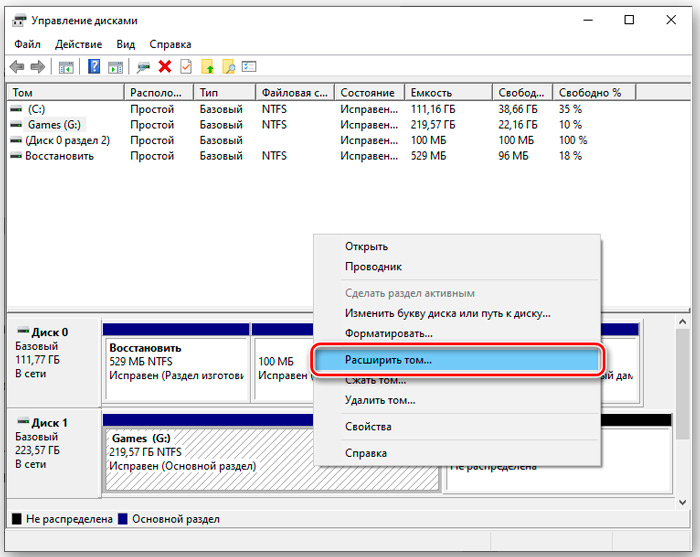
- Ahora comenzará un maestro que lo llevará a los pasos para combinar el espacio retenido con una sección del sistema. El maestro proporciona un procedimiento simple para combinar espacio retenido con un disco del sistema.
- Después de haber elegido el espacio, haga clic en "Siguiente", al final del maestro verá el volumen dedicado de espacio libre.
Hablando sobre la eliminación de copias innecesarias instaladas del sistema operativo Windows, no olvide eliminar archivos y carpetas de la carpeta SoftWaredistribution:
- Vaya a mi computadora, abra la sección en la que instaló Windows;
- Vaya a la carpeta de Windows, encuentre el catálogo de distribución de software;
- Abra la descarga y elimine todos los archivos de él.
La carpeta de descarga contiene actualizaciones temporales, y su eliminación lo ayudará a liberar espacio en el disco.
Cómo configurar un menú de arranque
El lanzamiento de varias versiones de Windows en One PC le brinda más oportunidades, pero al final probablemente desee volver a uno solo. Y cuando haga esto, pronto se cansará del menú de doble carga que aparece constantemente cuando se inicia la computadora. Puede deshabilitar fácilmente el menú de arranque, pero eliminar la versión anterior de Windows puede ser peligroso. Estas instrucciones sugieren que tenga Windows 10 y que desea guardarlo. Con pequeños cambios, trabajarán con otras versiones:
- Para cerrar el menú Descargar, haga clic en "Inicio" con el botón derecho del mouse y seleccione "Sistema". En el panel izquierdo de la ventana, seleccione "Parámetros del sistema adicionales".
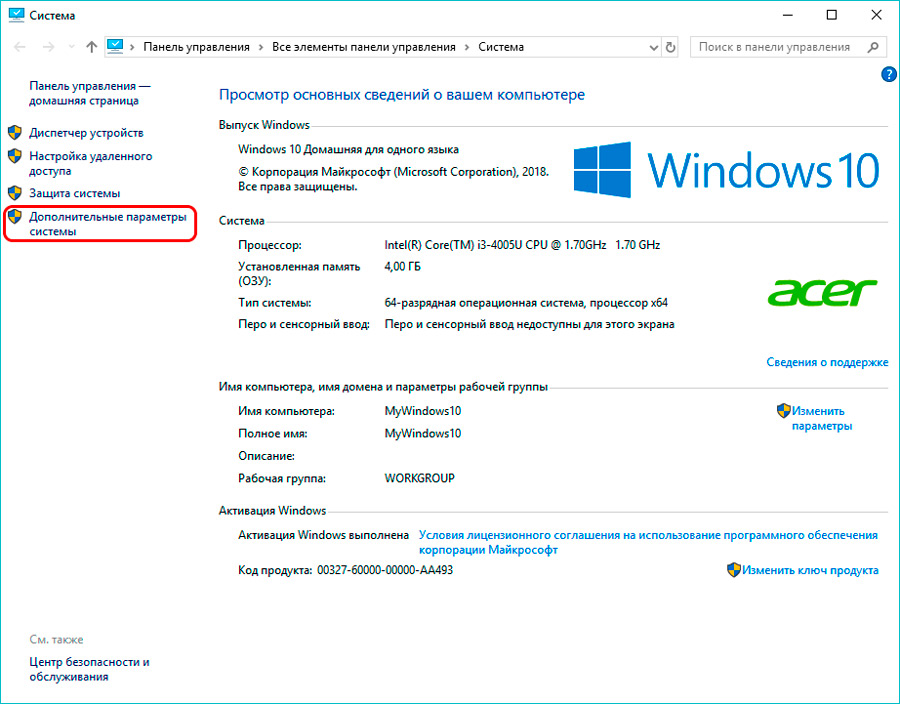
- En la pestaña "Además", el botón "Configuración" en la sección "Inicio" en la sección "Inicio y restauración" (el tercer y último botón "Configuración" en la pestaña).
- Esto causará el cuadro de diálogo "Lanzamiento y restauración". Asegúrese de que el sistema operativo predeterminado sea Windows 10. Luego, elimine el "tiempo de visualización de la lista de sistemas operativos".
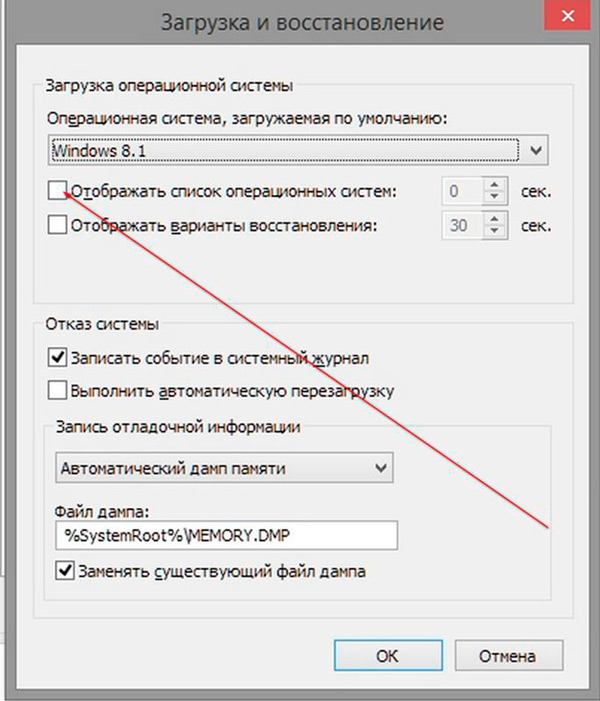
Eso es todo! Nuestros consejos lo ayudarán no solo a eliminar el sistema operativo no utilizado del menú de descarga de Windows, sino que también lo eliminarán de su PC.
Si ya ha encontrado un problema similar o ha encontrado otra solución efectiva al problema, cuente a nuestros lectores sobre esto en los comentarios bajo el artículo.
- « Programa de clave verdadera para lo que se necesita y cómo eliminarlo
- Métodos de corrección de errores 0x00000116 »

